Düzeltme: Ölüm Sorununun Netflix Yeşil Ekranı
Miscellanea / / September 10, 2022
Kullanıcılara göre, Netflix izlemeye çalıştıklarında ses arka planda çalmaya devam ederken sürekli yeşil bir ekran tarafından engelleniyorlar. Bu, tüm akış deneyiminizi mahvetmek için kesinlikle daha kötü bir şey. Ancak daha da ajite edici olan, basit yöntemlerin bunda da işe yaramadığı görülüyor. Bu zahmetli olsa da, bu sorunu çözmek ve stresinizi biraz azaltmak için birkaç çözüm bulduk. Bu makale, Netflix Yeşil Ölüm ekranı sorununun arkasındaki önemli nedenleri vurgular ve bunları düzeltmek için olası yöntemleri paylaşır.
İçerik akışı söz konusu olduğunda yeşil ekran sorunları yeni bir şey değil. Sorun çoğunlukla YouTube, Hotstar, Netflix vb. platformlarda yayın yaparken ortaya çıkıyor. Neyse ki, numarayı oynamak için normal bir cihaz yeniden başlatma veya kablolara biraz itme kullanılır. Ancak son zamanlarda özellikle Netflix uygulamasında çok yaygın bir sorun oldu.

Sayfa İçeriği
-
Düzeltme: Ölüm Sorununun Netflix Yeşil Ekranı
- Yöntem 1: Cihazınızı Yeniden Başlatın
- Yöntem 2: HDMI Kablonuzu Değiştirin
- Yöntem 3: Netflix Uygulamanızı Güncelleyin
- Yöntem 4: Ekran Sürücüsünü Güncelle
- Yöntem 5: Donanım Hızlandırma Sorunlarını Giderme
- Yöntem 6: VLC Player'ı yükleyin
- Çözüm
Düzeltme: Ölüm Sorununun Netflix Yeşil Ekranı
Peki, bu soruna yol açan farklı nedenler olabilir. Genel olarak, yeşil ekran ölüm sorunu, HDMI kablosunun el sıkışma hatasından kaynaklanır. Yine de bu konuya katkıda bulunabilecek başka birçok neden var. Netflix yeşil ekran sorunundan kurtulmak için en yaygın çözümlerden bazılarının listesi.
{Sorun} netflix'i bir süre sonra izledikten sonra yeşil ölüm ekranı itibaren netflix
Aşağıdaki yöntemler, kullandığınız cihazdan bağımsız olarak sorunu çözmeyi amaçlamaktadır. Bu nedenle, bir Android telefon, iPhone, iPad veya Windows dizüstü bilgisayar kullanıyor olsanız da, bu düzeltmeler yeşil ekran ölüm sorununu çözmenize yardımcı olacaktır.
Reklamlar
Yöntem 1: Cihazınızı Yeniden Başlatın
Kulağa en tanıdık gelse de, bu sorunun ilk çözümü olarak yeniden başlatmadan bahsetmeye değer. Bunun nedeni, bazen yeşil ekran gibi sorunların sistemdeki basit bir aksaklıktan kaynaklanabilmesidir. Bu durumda, sorunu önlemek için bir şeyi aşırıya kaçmaya çalışmanın bir anlamı yoktur. Sadece sistemi yeniden başlatın ve bir aksaklık nedeniyle oradaysa, çoktan gitmiş olacaktır.
Genellikle yeşil ekran sadece teknik bir aksaklıktır ve başka bir şey değildir. Bu nedenle, cihazınızı yeniden başlatmak sorunu çözmenize yardımcı olacaktır. Akıllı TV veya PC kullanıyorsanız, bunları bir kez kapatıp açmak daha iyidir. Cihazınızı elektrik prizinden çıkarıp tekrar takarak kapatıp açabilirsiniz. Bu sorunu çözecektir.
Yöntem 2: HDMI Kablonuzu Değiştirin
Yukarıda belirtildiği gibi, yeşil ekranın arkasındaki en yaygın nedenlerden biri kabloların kendisidir. Hangi platformu kullanırsanız kullanın cihazınızda çok sık yeşil bir ekranla karşılaşıyorsanız, bunun temel nedeni bu olabilir. Birçok Reddit kullanıcısı, HDMI kablolarını yenileriyle değiştirerek sorunu çözdü:
Reklamlar
Reklamlar
Bu durumda cihazı kapatın, HDMI kablosunu çıkarıp tekrar takın ve çalışıp çalışmadığını kontrol edin. Değilse, HDMI kablosuyla ilgili bir sorun olmadığından emin olmak için HDMI kablosunu değiştirmeyi düşünebilirsiniz.
Yöntem 3: Netflix Uygulamanızı Güncelleyin
Özellikle Netflix'i her kullandığınızda yeşil ekran ölüm sorunuyla karşı karşıya kalıyorsanız, bu aynı zamanda uygulamanın kendisinde de bir sorun olabilir. Uygulamanın eski bir sürümünün kullanılması bu tür sorunlara yol açabilir. Bu nedenle, Netflix'in en son sürümünü kullandığınızdan emin olun veya en son sürüme güncelleyin ve tekrar izlemeyi deneyin.
Yöntem 4: Ekran Sürücüsünü Güncelle
Yeşil ekranlı Netflix'inizi muhtemelen etkileyebilecek listedeki bir sonraki şey, eski bir ekran sürücüsüne sahip olmaktır. Böyle bir durumda, sürücüleri güncellemek sorunu tamamen çözmelidir. Ekran sürücülerinizi güncellemek için bilmeniz gereken her şey burada.
- Aygıt Yöneticisi'ne gidin.
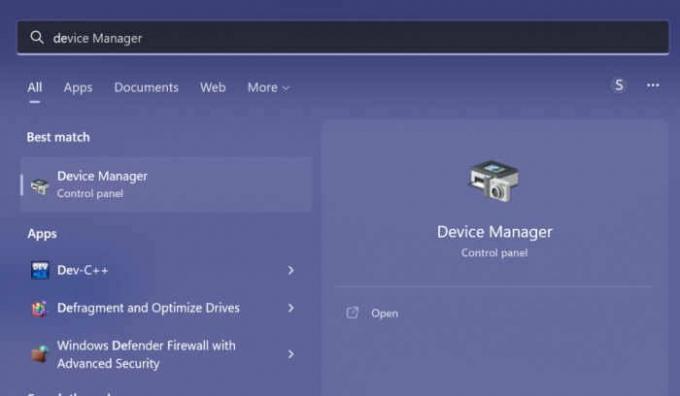
- Şimdi Görüntü Bağdaştırıcılarını bulun ve yanındaki ok simgesini tıklayın.
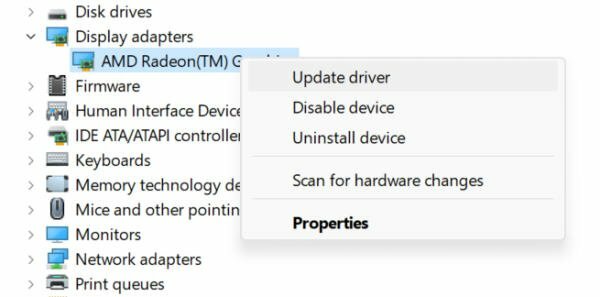
- Grafik kartınıza sağ tıklayın ve Güncelle'yi seçin.

- 'Sürücüleri Otomatik Olarak Ara' üzerine tıklayın ve güncelleyin.
Reklamcılık
Yöntem 5: Donanım Hızlandırma Sorunlarını Giderme
Çevrimiçi içerik akışı yapmaya çalışırken bu tür sorunlarla karşılaşmanızın bir başka yaygın nedeni de donanım hızlandırmasıdır. Bunu aşmanın tek yolu donanım hızlandırma sorunlarını gidermektir. Sorun giderme adımları aşağıdaki gibidir:
- Videoya sağ tıklayın ve Ayarlar'a gidin.

- Şimdi, Donanım Hızlandırma'ya tıklayın.
- Pencereyi kapatın ve web sitesini bir kez daha yükleyin.
Donanım hızlandırmayı tarayıcıda (Netflix web sitesini kullanmanız durumunda) veya uygulamanın kendisinden ayarlar > video ayarları altında açabilirsiniz.
Yöntem 6: VLC Player'ı yükleyin
Çoğu durumda, videonun oynatılmamasının ve yeşil bir ölüm ekranıyla karşı karşıya kalmasının nedeni kodek sorunudur. Codec bileşeni bozuk veya videoyu yapıştırmak için çalıştırılamadı ve sonuç olarak yeşil ekran sorunuyla karşı karşıyasınız.

Karmaşık yol, tüm kodları birer birer yenilemektir. Ancak, PC'nize / akıllı telefonunuza / Akıllı TV'nize VLC medya oynatıcısını yükleyerek kolay bir düzeltme elde edebilirsiniz. Codec'i yenileriyle değiştirecek ve sorun çözülecektir.
Çözüm
Genel olarak, Ölüm sorununun yeşil ekranı ya donanım kablolarından ya da güncel olmayan grafik kartı sürücülerinden kaynaklanır. Ancak bunlar sizin durumunuza uymuyorsa, diğer yöntemleri de deneyebiliriz. Bu sorunu yalnızca Netflix'te yayın yaparken yaşıyorsanız, uygulamada da bir sorun olabilir. Bu durumda, uygulamayı güncellemek sorunu çözmelidir. Her neyse, bu makalenin yardımcı olup olmadığını bize bildirin ve bu soruna gerçekte neyin neden olduğunu ve nasıl çözdüğünüzü bizimle paylaşın.



![Casper S20'yi Magisk Kullanarak Köklendirmenin Kolay Yöntemi [TWRP gerekmez]](/f/e8843468965556a7c337f790e2f1488a.jpg?width=288&height=384)